Mnoho uživatelů hlásilo, že čelí rozmazanému otevírání souboru nebo ukládání souboru jako dialogová okna spojená s jejich webovými prohlížeči Google Chrome nebo Microsoft Edge. I když se zbytek obrazovky může zdát normální, oblast dialogového okna pro otevření souboru nebo uložení souboru může být rozmazaná. Ačkoli to může znít jako problém bez skutečné příčiny nebo řešení, je to jeden z nejjednodušších problémů k vyřešení s jasným řešením.
V tomto článku v několika velmi jednoduchých krocích vysvětlíme, jak můžete snadno vyřešit problém s otevřením rozmazaného souboru nebo uložením souboru jako dialogových oken ve webových prohlížečích Google Chrome nebo Microsoft Edge.
Jak opravit rozmazané otevírání souboru / dialogová okna Uložit jako v prohlížeči Google Chrome
Krok 1: Klikněte na Vyhledávání ikonu na hlavním panelu.
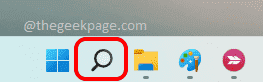
Krok 2: Do vyhledávacího pole zadejte chrom. Z výsledků vyhledávání klikněte pravým tlačítkem myši na Google Chrome a klikněte na Otevřít umístění souboru volba.
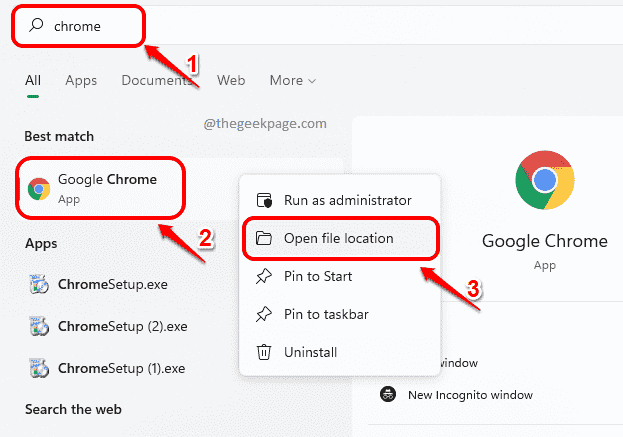
Krok 3: V dalším kroku
klikněte pravým tlačítkem myši na chrome.exe soubor a klikněte na Vlastnosti možnost, jak je uvedeno níže.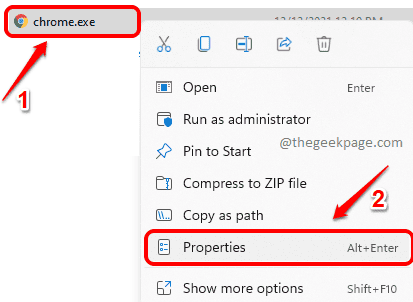
Krok 4: V okně Vlastnosti Chrome klikněte na Kompatibilita tab.
Jako další klikněte na tlačítko Změňte nastavení vysokého DPI tlačítko ve spodní části okna.
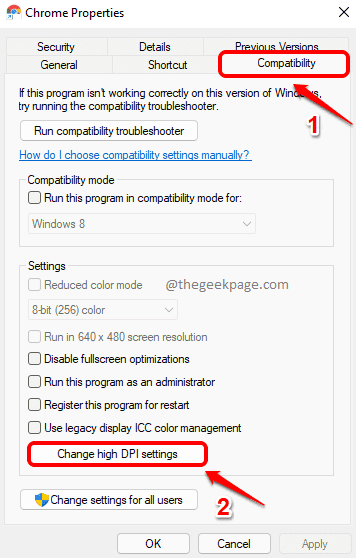
Krok 5: Jako další se ujistěte, že zaškrtávací políčko odpovídá Přepíše chování při škálování vysokého DPI. Škálování provede: je zaškrtnuto. Také si vyberte aplikace možnost z rozbalovací nabídky, která je s ní spojena.
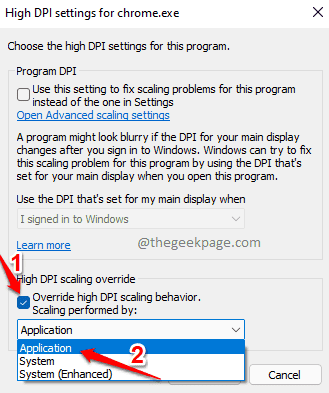
Krok 6: Udeřil OK až budete hotovi.
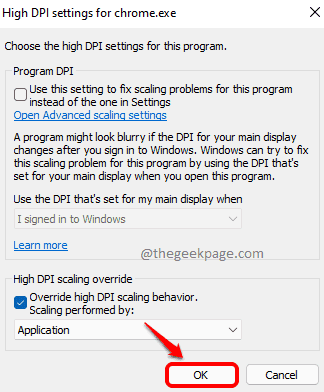
Krok 7: Až se vrátíte na Vlastnosti Chrome okno, hit Aplikovat nejprve tlačítko a poté OK knoflík.
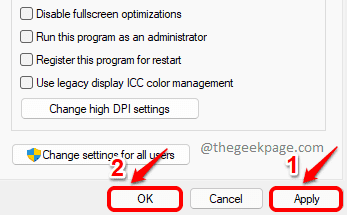
Znovu spusťte Google Chrome a zjistěte, zda stále čelíte problému.
Jak opravit rozmazaný soubor otevřít / uložit jako dialogová okna v prohlížeči Microsoft Edge
Občas je také dobře známý prohlížeč Microsoft Edge, který vykazuje toto chování. Kroky k vyřešení tohoto problému s prohlížečem Edge jsou však také velmi podobné krokům, které jsme provedli pro prohlížeč Google Chrome.
Krok 1: Klikněte pravým tlačítkem myši na Microsoft Edge prohlížeč a klikněte na Vlastnosti volba.
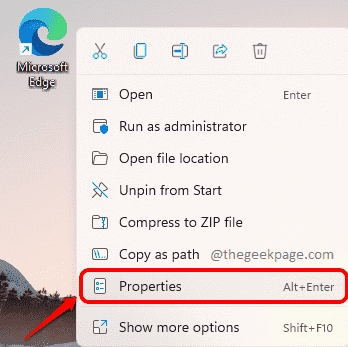
Krok 2: V okně Vlastnosti Microsoft Edge klikněte na pojmenovanou kartu Kompatibilita.
V části Nastavení klikněte na tlačítko Změňte nastavení vysokého DPI další.
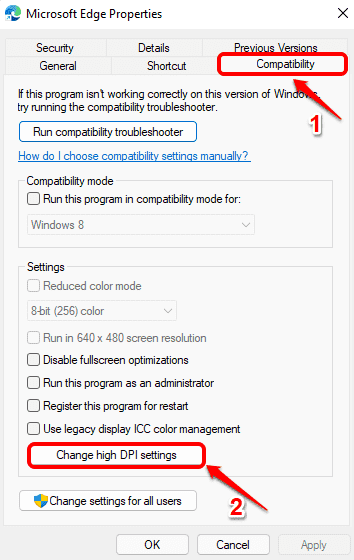
Krok 3: Vyberte možnost Přepíše chování při škálování vysokého DPI. Škálování provede:
Vyberte možnost aplikace z přidružené rozbalovací nabídky.
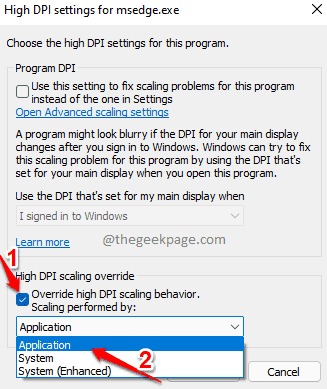
Krok 4: Udeřil OK tlačítko další.
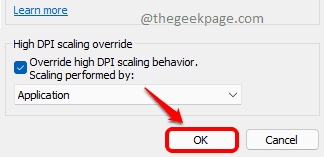
Krok 5: Nyní budete zpět na Vlastnosti Microsoft Edge okno. Udeřil Aplikovat tlačítko a poté OK knoflík.
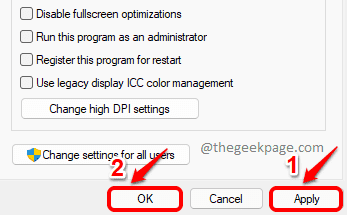
Po provedení výše uvedených kroků zkuste znovu spusťte Microsoft Edge a zkontrolujte, zda problém stále přetrvává.
A je to. Váš problém by nyní měl být vyřešen. Pokud ne, řekněte nám to prosím v sekci komentářů.
![Váš prohlížeč nepovoluje přístup do schránky [FAST FIX]](/f/139ffa01882a9f337fdf8d2c29b4c970.jpg?width=300&height=460)

